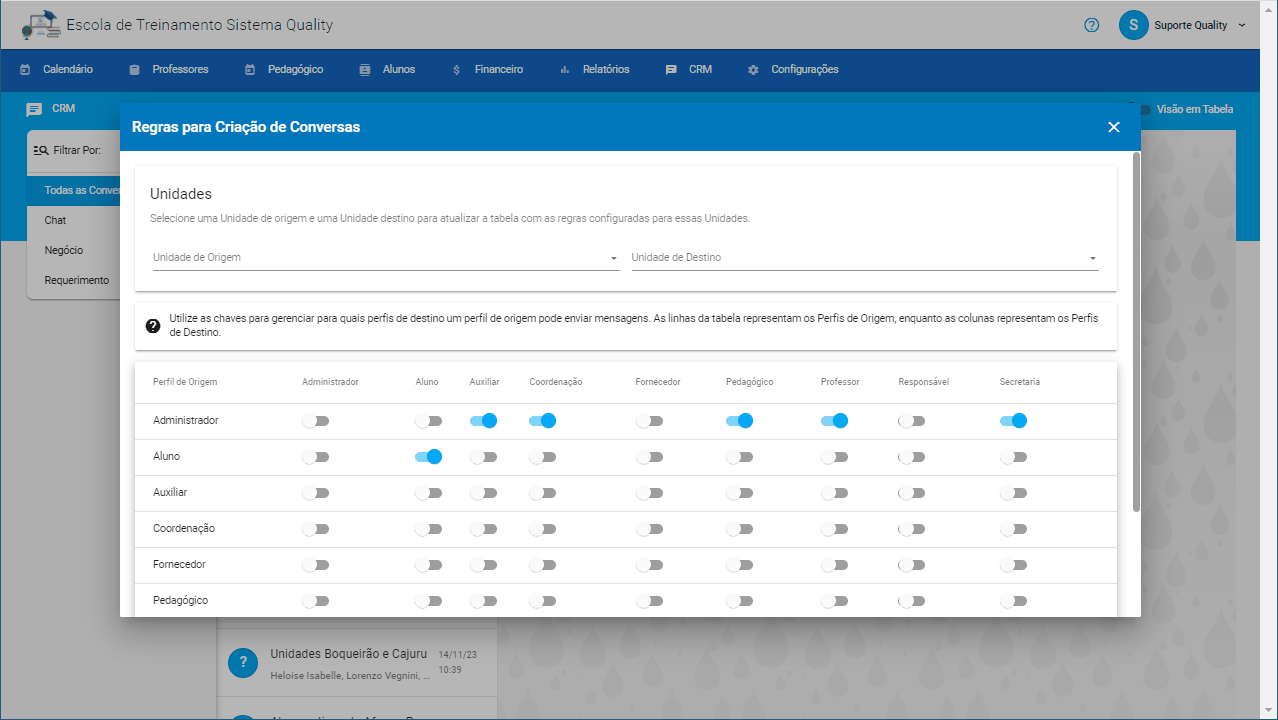🔹 Para o funcionamento completo do módulo CRM do Sistema Quality (seja no Portal do Aluno, app ou no sistema administrativo) é necessário configurar as regras para criação de conversas para a escola. Ou seja, deve-se configurar quais perfis podem criar conversas e quais perfis podem ser os destinatários dessas conversas. Para saber mais sobre essa configuração, acompanhe os passos a seguir:
✔ Primeiro, acesse a tela principal do CRM no sistema administrativo. Clique no botão de três pontinhos, e então em Regras para Criação de Conversa para abrir a janela de configurações das regras, onde será apresentada uma tabela constando todos os perfis da escola, incluindo os perfis padrões (Aluno, Professor) e também qualquer perfil customizado criado pela própria escola.
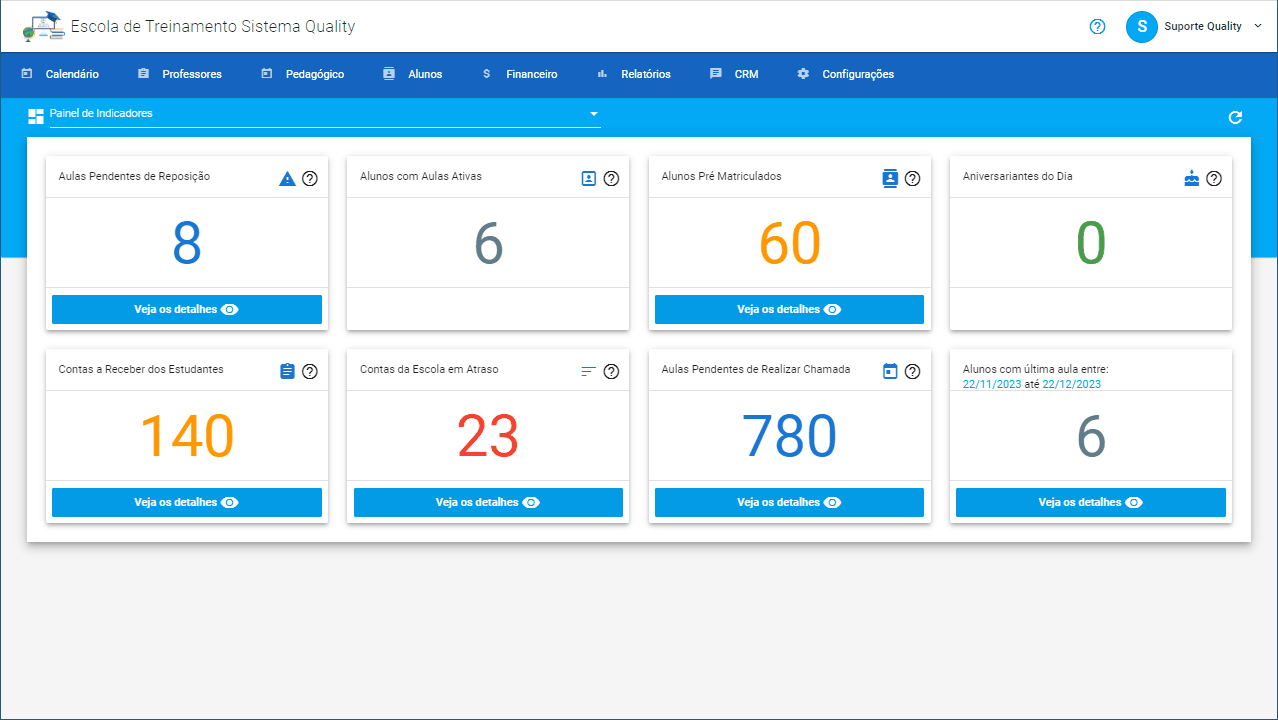
✔ Os perfis listados nas linhas da tabela (na vertical) são os perfis de origem. Ou seja, os perfis que poderão criar conversas e enviar mensagens.
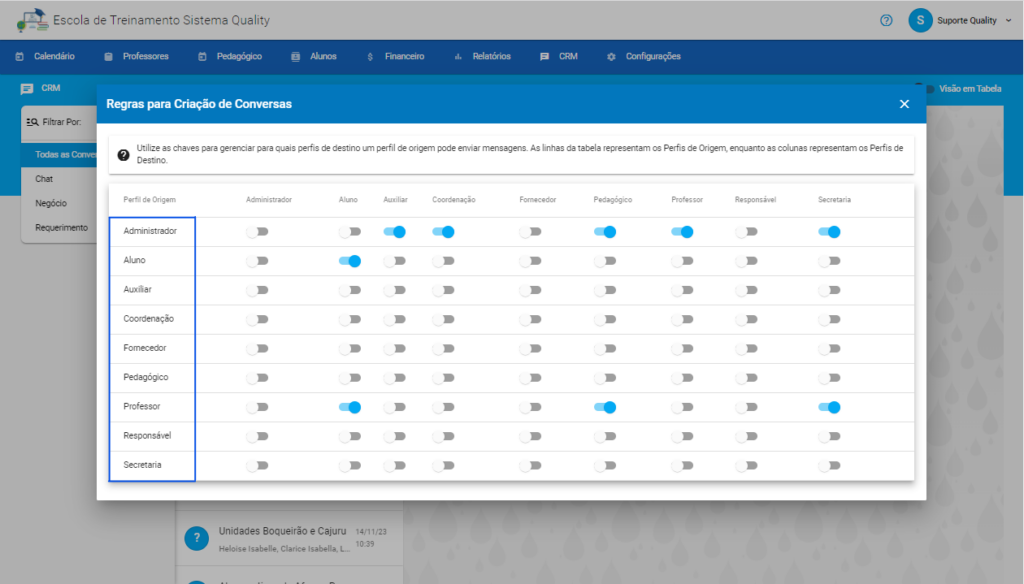
✔ Os perfis listados nas colunas da tabela (na horizontal) são os perfis de destino. Ou seja, os perfis que serão permitidos como destinatários, ou participantes, de conversas iniciadas pelos perfis de origem.
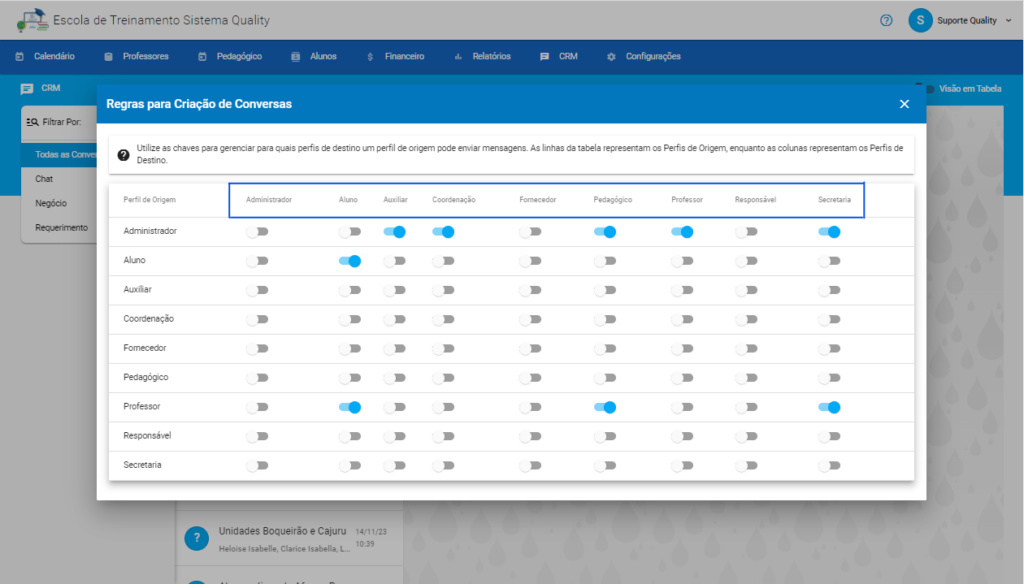
✔ Para liberar a criação de conversas de um perfil para outro, basta clicar na chave da tabela que estiver na intersecção entre esses dois perfis. Por exemplo, vamos configurar para que usuários do perfil Professor possam abrir conversas com os perfis Aluno, Secretaria e Pedagógico.
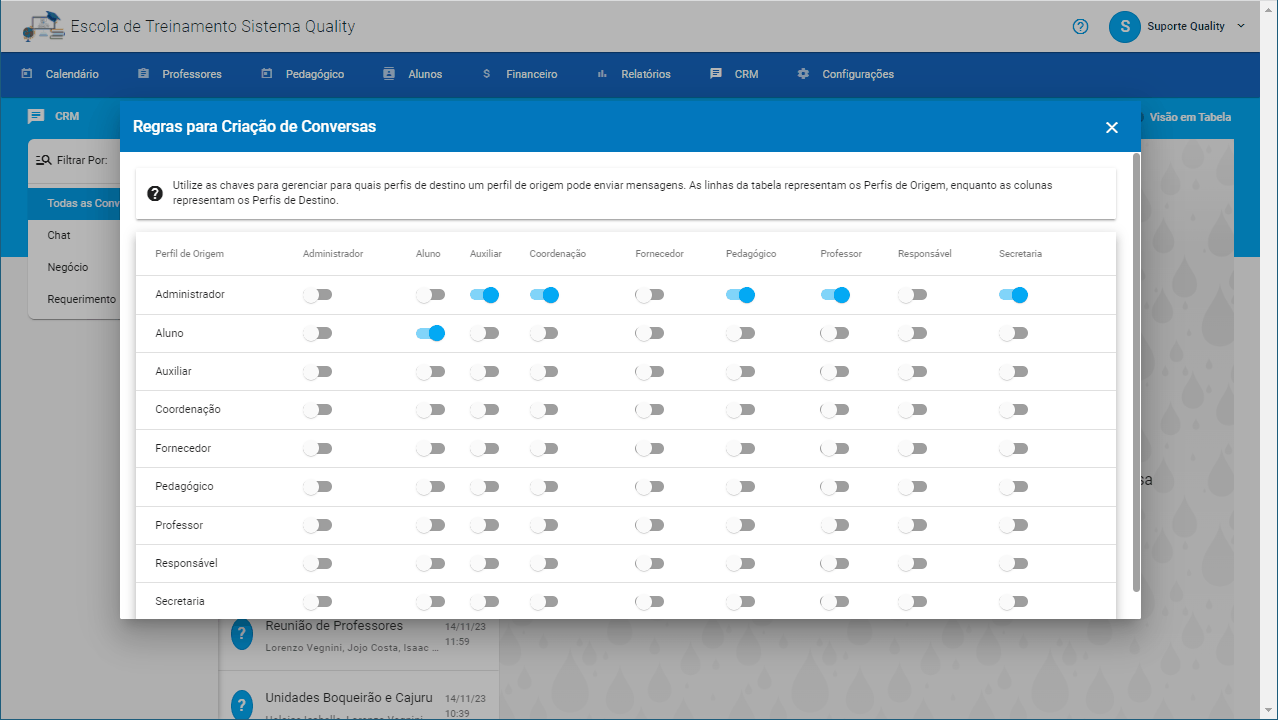
✔ Do mesmo modo, basta clicar em uma chave ligada para remover uma regra configurada, e assim prevenir que um perfil de origem possa abrir conversas com determinados perfis de destino.
Regras exclusivas para unidades
🔹 Caso a sua escola trabalhe com unidades, o Sistema Quality oferece a possibilidade de configurar regras diferentes de uma unidade para outra, e com diferentes configurações para cada perfil.
✔ Tendo habilitada a permissão para gerenciar unidades, a tela de Regras de Conversa apresentará um filtro por unidades acima da tabela. É necessário selecionar uma Unidade de origem e uma unidade de destino. Feito isso, a tabela será automaticamente atualizada com as regras configuradas para todos os perfis, dentro das unidades selecionadas.
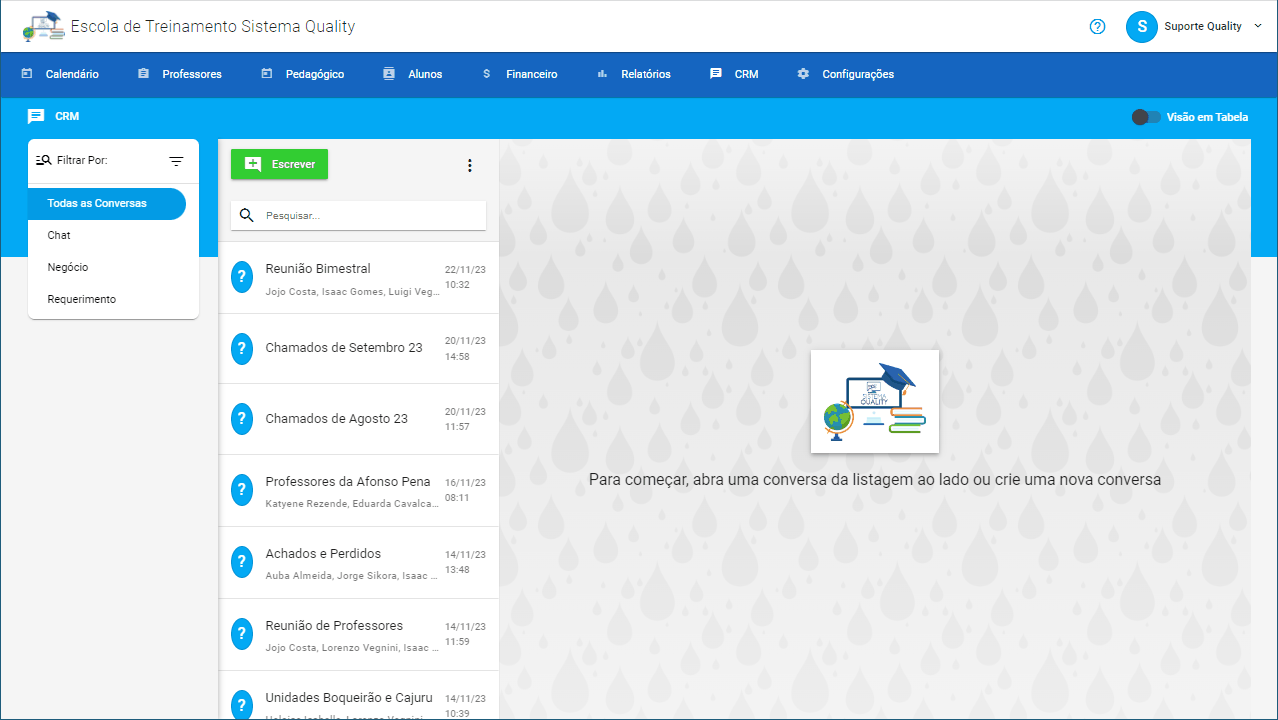
✔ Ao se clicar em uma chave, será permitido que o perfil de origem (apenas da unidade de origem selecionada) possa iniciar conversas com o perfil de destino (apenas da unidade de destino selecionada).
✔ Por exemplo, podemos configurar para que Professores da unidade Afonso Pena possam criar conversas apenas com alunos e pedagogos da unidade Afonso Pena. Mas também podemos configurar para que esses mesmos professores possam criar conversas com usuários de Secretaria da unidade Boa Vista.